Truco sencillo: ¿Cómo podés escuchar tu audio en WhatsApp antes de enviarlo?
/https://assets.iprofesional.com/assets/jpg/2020/08/501303.jpg)
Con aproximadamente 2.000 millones de usuarios, la plataforma WhatsApp es la aplicación más utilizada para el intercambio de mensajes de texto, como también fotos, videos, y todo tipo de archivos. Pero no solo esto; también es muy utilizada para realizar llamadas y videollamadas.
Sin embargo, y a pesar de los beneficios de permanecer conectados de forma constante, existen ocasiones en que resulta un poco excesivo.
Seguramente seas de esas personas que necesitan escuchar su audio después de haberlo enviado para comprobar lo que dijiste, o quizás seas de aquellas personas que hacen miles de audios hasta quedarse conformes con el último. De igual manera, seguro que te gustaría poder escucharte antes de enviar un audio a un grupo o contacto de WhatsApp.
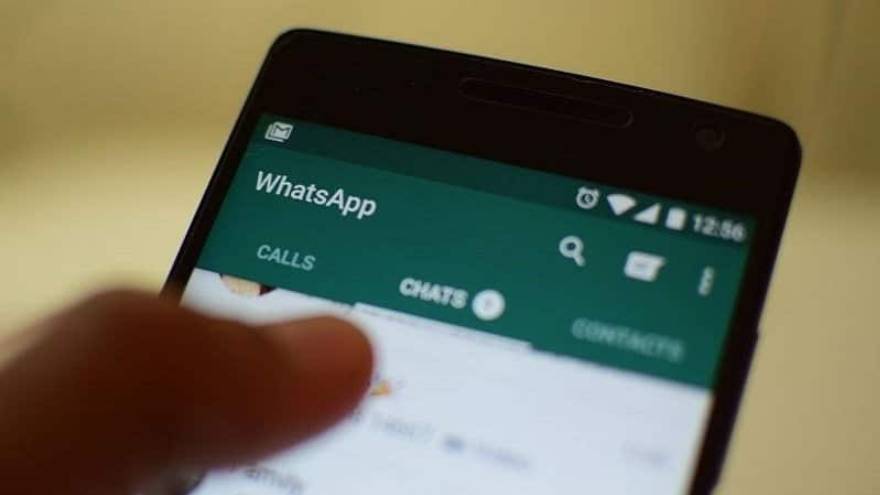
Paso a paso
Ahora te explicamos cómo:
1) Entrá al chat de la persona o grupo al que vayas a enviarle un audio.
2) Presioná el ícono del micrófono y deslízalo hacia arriba para que puedas grabar en manos libres.
3) Cuando hayas terminado, no presiones el icono de enviar. Pulsa cualquiera de los botones de navegación: el más cómodo es atrás, pero también puedes pulsar inicio o bloquear el teléfono.
Después cuando vuelvas al chat verás que el audio que acabás de grabar está ahí con la disponibilidad de enviarlo o escucharlo. Dale al botón de Play antes de enviarlo y podrás escucharlo antes que el destinatario.
Si no querés enviarlo, presioná el icono del tacho de basura, junto al botón de reproducción, y este se eliminará.
Leer mensajes sin entrar a Whatsapp
hay un truco que te permite leer tus mensajes sin necesidad de ingresar a la aplicación y, por lo tanto, tampoco vas a aparecer online. Lo mejor de todo es que para hacerlo, no es necesario que te desconectes de internet.
A continuación, te contamos paso a paso cómo tenés que hacer para poder utilizar esta herramienta.
- Si tu dispositivo es Android, simplemente pulsá en cualquier espacio vacío de la pantalla.
- Va a aparecer en la parte inferior la palabra Widgets.
- Clickeá y ahí se van a abrir varias opciones para poder elegir y colocarlas en tu pantalla.
- Elegí la de WhatsApp.
- Colocala y acomodala en tu pantalla.
- Finalmente, cada vez que recibas un mensaje, este se mostrará en el widget y lo podrás leer sin necesidad de que tengas que ingresar a WhastApp.
A través del widget también podés ver las conversaciones que marcaste como "no leídas".
Lo mejor de todo es que también podés contestar de manera automática, sin entrar a WhatsApp.Tené en cuenta que el widget almacena hasta 6 alertas a la vez.
WhatsApp: cómo convertir los mensajes de voz a texto

WhatsApp ofrece una gran variedad de herramientas, en este caso se trata de la posibilidad de transcribir los audios de voz a texto. Así, en el caso que el usuario no pueda escuchar los mensajes de voz, tendrá la posibilidad de leerlos.
En esta ocasión para poder utilizar esta alternativa, los usuarios de WhatsApp deberán descargar una aplicación complementaria.
Para celulares con sistema Android
Dirigirse a Play Store y buscar la app Transcriber para WhatsApp.
Para celulares iPhone con Apple iOS
Ingresar a la App Store y descargar Transcrypto audio transcriber.
Luego de realizar la descarga, se debe iniciar la sesión en la app y otorgar los permisos correspondientes para que accedan a los audios.
WhatsApp: cómo chatear con alguien aunque no sea contacto
Enviar mensaje sin tenerlos como contactos de WhatsApp es una función que te ahorra memoria y tiempo. Existe una manera para chatear con personas sin la necesidad de añadirlas a tu lista de contactos telefónicos.
Lo único que necesitas es ingresar en cualquier navegador web, como Google Chrome o Mozilla Firefox o Microsoft Edge o Safari. La aplicación de mensajería te permite configurar el envío de mensajes a través de una API: https://api.whatsapp.com/send?phone=número.
En el apartado de "número", debés escribir el número telefónico al que desees enviar el mensaje, este requiere incluir el código del país. La Argentina, por ejemplo, es 54. Finalmente, al hacerlo se abrirá una página que dirá "mensaje", el cual al darle clic, desglosará la conversación con el número que se indicó.
Cambios en los mensajes de audio en WhatsApp
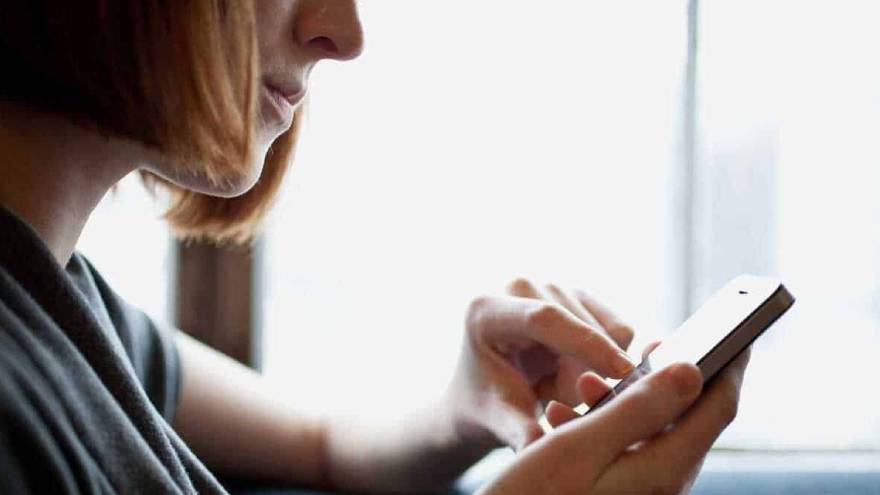
El popular servicio de mensajería instantánea estrenó una herramienta, muy interesante y sencilla y que promete tener mucha utilidad para los usuarios.
¿Alguna vez quisiste enviar un vídeo y no lo hiciste por su audio? Puede que grabes algo en tu dispositivo y quieras enviar el contenido a un amigo, pero el sonido sea muy molesto o no querés que se escuche a tu madre gritando de fondo: WhatsApp finalmente solucionó este pequeño problema con una función en la pantalla de envío de vídeos.
Hasta el momento quitarle el audio a un vídeo no era algo demasiado sencillo para los usuarios.
Era necesario descargar un editor de vídeo y conseguir encontrar la función para bajar el volumen o quitarlo por completo. Ahora la cosa cambia considerablemente y es muchísimo más sencillo gracias al la plataforma de mensajería instantánea.
Ahora, la aplicación incluyó una función que permite silenciar un vídeo antes de enviarlo.
Simplemente tenés que entrar en WhatsApp, seleccionar un vídeo de tu galería y enviarlo. En el último paso podrás ver que aparece un nuevo botón para silenciar el audio: si lo activás, el vídeo se enviará silenciado.
No es necesario hacer nada más, con este sencillo paso el vídeo estará silenciado y la persona que lo reciba solo verá el contenido que filmado sin escuchar el audio.
Es una función muy interesante que también puedes utilizar para silenciar un video sin necesidad de descargar un editor: deberás crear un grupo con vos mismo, enviar el vídeo silenciado y descargarlo para tenerlo en tu galería sin audio.